सामग्री तालिका
Outlook Microsoft बाट व्यक्तिगत जानकारी प्रबन्धक हो जुन Microsoft Office सुइटको भागको रूपमा आउँछ। यसले प्रयोगकर्ताहरूलाई तिनीहरूको इमेलहरू, सम्पर्कहरू, नोटहरू, क्यालेन्डरहरू र कार्यहरू व्यवस्थापन गर्न मद्दत गर्दछ। आउटलुकले ठेगाना पुस्तिका, इमेल क्लाइन्ट, कार्य प्रबन्धक, र क्यालेन्डरिङ अनुप्रयोगको रूपमा पनि काम गर्दछ।
तथापि, जब Outlook यसको सर्भरबाट विच्छेद हुन्छ (जस्तै, खराब वा इन्टरनेट जडान नभएको कारण, सर्भर आउटेज, वा मर्मतसम्भार)। , यसका सुविधाहरू पहुँच गर्न नसकिने हुन्छन्, र प्रयोगकर्ताहरूले इमेल र सम्पर्कहरू जस्ता तिनीहरूको भण्डारण गरिएको डाटा पहुँच गर्न सक्दैनन्। त्यस्ता अवस्थाहरूमा, प्रयोगकर्ताहरूले आउटलुकलाई पुन: राम्रोसँग काम गर्नको लागि यसको सर्भरमा जडान गर्न आवश्यक छ
- यो पनि हेर्नुहोस् : आउटलुक खोजले काम गरिरहेको छैन - मर्मत गाइड
आउटलुक विच्छेदन देखाउने सामान्य कारणहरू
आउटलुकले विच्छेदन देखाउने सामान्य कारणहरू बुझ्दा तपाईंलाई चाँडै पहिचान गर्न र समस्या समाधान गर्न मद्दत गर्न सक्छ। यस खण्डमा, हामी आउटलुकको जडान विच्छेदको सबैभन्दा बारम्बार कारणहरूको बारेमा छलफल गर्नेछौं र भविष्यमा यस्तै समस्याहरू सामना गर्नबाट बच्न अन्तरदृष्टि प्रदान गर्नेछौं।
- इन्टरनेट जडान समस्याहरू: Outlook लाई निरन्तर इन्टरनेट चाहिन्छ। निर्बाध रूपमा कार्य गर्न जडान। तपाईंको इन्टरनेट जडानमा अवरोधहरू वा उतार-चढ़ावहरूले Outlook लाई विच्छेदन गर्न सक्छ। निर्बाध Outlook कार्यसम्पादनको लागि स्थिर जडान सुनिश्चित गर्नुहोस्।
- पुरानो Outlook संस्करण: Outlook को पुरानो संस्करण प्रयोग गर्दा अनुकूलता र जडान हुन सक्छ।पुन: लोड गरिएको छ।
यसले इन्टरनेट वा अन्य प्रोग्रामहरूसँग जडान गर्न कठिनाइ भइरहेको आउटलुक जस्ता अनुप्रयोगहरूसँग अस्थायी रूपमा समस्याहरू समाधान गर्न मद्दत गर्न सक्छ। तपाइँको कम्प्यूटर पुन: सुरु गर्नाले प्रणाली मेमोरी खाली गर्न र तिनीहरूको पूर्वनिर्धारित मानहरूमा कुनै पनि सेटिङहरू रिसेट गर्न मद्दत गर्न सक्छ। आफ्नो कम्प्यूटर पुन: सुरु गर्न केहि क्षणहरू लिएर, तपाईंले Outlook जडान समस्याहरू द्रुत रूपमा समाधान गर्न सक्षम हुन सक्नुहुन्छ।

आउटलुक पुन: सुरु गर्नुहोस्
यदि तपाईंले Outlook सँग जडान विच्छेदको समस्या अनुभव गर्दै हुनुहुन्छ भने, Outlook पुन: सुरु गर्दै अक्सर एक प्रभावकारी समाधान हुन सक्छ। आउटलुक पुन: सुरु गर्नाले सर्भरमा जडान नहुने, इमेलहरू प्राप्त नगर्ने वा इमेलहरू नपठाउने जस्ता समस्याहरू समाधान गर्न मद्दत गर्न सक्छ।
यदि आउटलुक क्र्यास भइरहेको छ वा बिस्तारै चलिरहेको छ भने यसले पनि मद्दत गर्न सक्छ। आउटलुक पुन: सुरु गर्नाले कुनै पनि सेटिङहरू रिसेट गर्न मद्दत गर्न सक्छ जुन परिवर्तन वा भ्रष्ट हुन सक्छ र समस्याको कारण हुने कुनै पनि अव्यवस्थालाई हटाउन सक्छ। थप रूपमा, Outlook पुन: सुरु गर्नाले अनुप्रयोगलाई सर्भरमा पुन: जडान गर्न बाध्य पार्छ, नयाँ जडानको लागि अनुमति दिन्छ।
चरण 1: तपाईंको खाताबाट साइन आउट गर्नुहोस् र Outlook बाहिर निस्कनुहोस्।
चरण 2: आउटलुक पुन: सुरु गर्नुहोस् र साइन इन गर्नुहोस्।
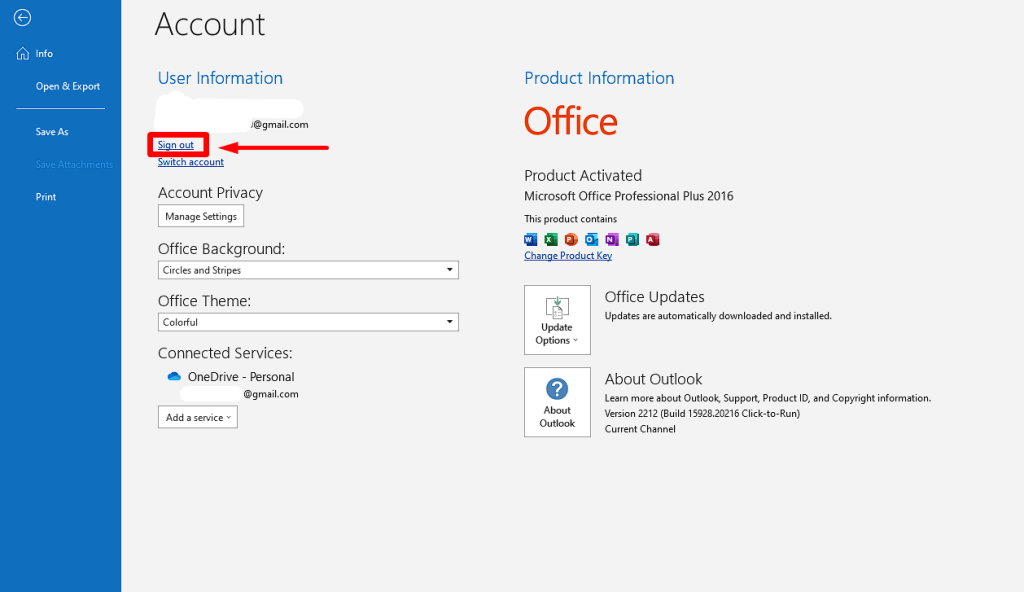
आउटलुक प्राविधिक समर्थनलाई सम्पर्क गर्नुहोस्
तपाईँको अन्तिम उपाय प्राविधिक समर्थनलाई सम्पर्क गर्ने र आउटलुक विच्छेदित मुद्दालाई सम्बोधन गर्ने छ। प्राविधिक समर्थनले तपाईंलाई समस्या निवारण गर्न, जडान विच्छेदको कारण पहिचान गर्न र कसरी समाधान गर्ने भन्ने बारे चरण-दर-चरण निर्देशनहरू प्रदान गर्न मद्दत गर्न सक्छ।समस्या।
उनीहरूले यो समस्यालाई भविष्यमा फेरि नदोहोरियोस् भनेर कसरी रोक्ने भन्ने बारेमा पनि सल्लाह दिन सक्छन्। प्राविधिक सहयोगलाई सम्पर्क गर्नु भनेको तपाईको Outlook ब्याक अप र अतिरिक्त तनाव बिना नै चलाउनको लागि उत्कृष्ट तरिका हो।

आउटलुक विच्छेदन बारे बारम्बार सोधिने प्रश्नहरू
म कसरी मेरो Outlook मेल सर्भर ठीक गर्ने ?
Microsoft Exchange System Attendant सेवा पुन: सुरु गर्ने प्रयास गर्नुहोस्। यो सामान्यतया Windows सेवा प्यानलमा वा PowerShell आदेशहरू प्रयोग गरेर गर्न सकिन्छ। यदि यसले काम गर्दैन भने, तपाइँको कम्प्यूटर पुन: सुरु गर्ने प्रयास गर्नुहोस् र हेर्नुहोस् कि यसले जडान समस्यामा मद्दत गर्दछ। यदि आउटलुक इमेल सर्भर अझै काम गरिरहेको छैन भने, एक्सचेन्ज सूचना भण्डार सेवा पुन: सुरु गर्ने प्रयास गर्नुहोस्।
म आउटलुक विच्छेदन त्रुटि कसरी समाधान गर्न सक्छु?
पहिलो चरण तपाइँको कम्प्युटर र Outlook अनुप्रयोग पुन: सुरु गर्न हो। , जसले समस्या निम्त्याउने कुनै पनि अस्थायी समस्याहरूलाई रिसेट गर्नेछ। साथै, आफ्नो इन्टरनेट जडान जाँच गर्न सुनिश्चित गर्नुहोस्। यदि तपाइँको कम्प्यूटर रिबुट गरे पछि समस्या रहिरह्यो भने, तपाइँले तपाइँको इन्टरनेट सेवा प्रदायक वा राउटर परिवर्तन वा रिसेट गर्न आवश्यक पर्दछ।
म किन Outlook ग्राहक सुविधाहरू पहुँच गर्न सक्दिन?
यो हुन सक्छ कि तपाईंको Outlook को संस्करणमा सुविधा उपलब्ध छैन; वैकल्पिक रूपमा, तपाइँको कर्पोरेट IT नीतिहरूले केहि सुविधाहरू असक्षम पार्न सक्छ वा सामान्य भन्दा फरक दृष्टिकोण आवश्यक पर्दछ। साथै, तपाईंको यन्त्रको सफ्टवेयर वा हार्डवेयर कन्फिगरेसनसँगको समस्याले आउटलुकलाई रोक्न सक्छसुविधा देखाउँदै।
के म आउटलुक डाटा फाइल पुन:प्राप्त गर्न सक्छु?
हो, तपाईंले Outlook डाटा फाइल पुन:प्राप्त गर्न सक्नुहुन्छ। माइक्रोसफ्टले Scanpst.exe नामक उपयोगिता प्रदान गर्दछ जसले आउटलुक डाटा फाइल (PST) स्क्यान गर्दछ र फेला परेका कुनै त्रुटिहरूलाई मर्मत गर्दछ। यो उपकरण 2003 पछि आउटलुक को संस्करण संग Windows प्रयोगकर्ताहरु को लागी उपलब्ध छ। यद्यपि, यदि PST फाइलमा भएको क्षति Scanpst.exe लाई ठीक गर्नको लागि धेरै गम्भीर छ भने, तपाईंले तेस्रो-पक्ष डेटा रिकभरी उपकरण प्रयोग गर्न आवश्यक पर्दछ।
मुद्दाहरू। सधैं सुनिश्चित गर्नुहोस् कि तपाइँ Outlook को नवीनतम संस्करण प्रयोग गर्दै हुनुहुन्छ र विच्छेदनबाट बच्न यसलाई नियमित रूपमा अपडेट गर्नुहोस्। - भ्रष्ट आउटलुक प्रोफाइल: कहिलेकाहीँ, दूषित Outlook प्रोफाइलले अनुप्रयोगलाई सर्भरबाट विच्छेदन गर्न सक्छ। । नयाँ प्रोफाइल सिर्जना गरेर, तपाइँ विच्छेदन समस्या समाधान गर्न सक्नुहुन्छ।
- एक्सचेन्ज सर्भर मर्मतसम्भार वा आउटेज: आउटलुकले एक्सचेन्ज सर्भर मर्मत वा आउटेजको समयमा विच्छेदन देखाउन सक्छ। केही समय दिनुहोस् र पछि जडान जाँच गर्नुहोस्। यदि समस्या रहिरह्यो भने, आफ्नो IT विभाग वा एक्सचेन्ज सर्भर प्रशासकलाई सम्पर्क गर्नुहोस्।
- असंगत एड-इनहरू: निश्चित एड-इनहरू, विशेष गरी तेस्रो-पक्ष विकासकर्ताहरूबाट, विवाद र विच्छेद समस्याहरू निम्त्याउन सक्छ। Outlook मा। Outlook मा कुनै पनि अनावश्यक एड-इनहरू असक्षम गर्ने प्रयास गर्नुहोस् कि यसले समस्या समाधान गर्छ कि भनेर।
- गलत खाता कन्फिगरेसन: गलत इमेल खाता कन्फिगरेसन, जस्तै गलत आगमन/आउटगोइङ मेल सर्भर नाम, सम्भावित रूपमा आउटलुक विच्छेदन गर्न सक्छ। सुनिश्चित गर्नुहोस् कि सबै कन्फिगरेसनहरू सही छन् र तपाईंको इमेल प्रदायकको सेटिङहरूसँग मेल खान्छ।
- अभिभूत कम्प्युटर स्रोतहरू: यदि तपाईंको कम्प्युटरमा मेमोरी वा प्रोसेसिङ पावर कम चलिरहेको छ भने, आउटलुकले सर्भरसँग जडान कायम राख्न संघर्ष गर्न सक्छ। । अन्य एप्लिकेसनहरू बन्द गर्ने प्रयास गर्नुहोस् र नयाँ सुरुवातको लागि Outlook पुन: सुरु गर्नुहोस्।
आउटलुकका यी सामान्य कारणहरूसँग परिचित भएरविच्छेदन, तपाईं समस्या निवारण गर्न सक्नुहुन्छ र समस्याहरूलाई अझ प्रभावकारी रूपमा समाधान गर्न सक्नुहुन्छ, यसरी सहज आउटलुक अनुभव सुनिश्चित गर्दै। सफ्टवेयर अद्यावधिकहरू जाँच गर्न सम्झनुहोस्, एक स्थिर इन्टरनेट जडान कायम राख्नुहोस्, र भविष्यमा विच्छेदन समस्याहरू रोक्न मद्दत गर्न सावधानीपूर्वक एड-इनहरू प्रयोग गर्नुहोस्।
आउटलुक विच्छेदन गरिएका समस्याहरू कसरी समाधान गर्ने
अफलाइन मोड असक्षम गर्दै
यदि तपाईंले Outlook विच्छेदन त्रुटिको अनुभव गरिरहनुभएको छ भने, तपाईं Outlook मा अफलाइन मोड असक्षम गरेर समस्या समाधान गर्न सक्षम हुन सक्नुहुन्छ। अफलाइन मोड असक्षम गर्नाले तपाईंलाई आफ्नो इमेल खातामा जडान रहन मद्दत गर्न सक्छ, तपाईंलाई कुनै अवरोध बिना इमेल सन्देशहरू पठाउन र प्राप्त गर्न अनुमति दिन्छ।
चरण 1: मा जानुहोस् पठाउनुहोस्/प्राप्त गर्नुहोस् ट्याब।
चरण 2: अफलाइन काम गर्नुहोस् क्लिक गर्नुहोस्।
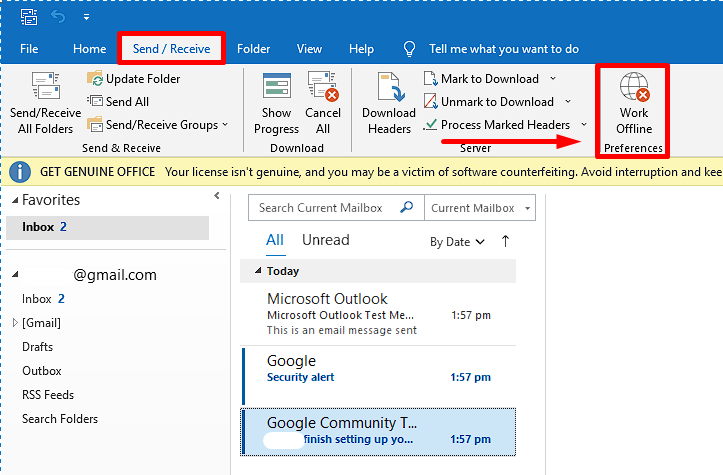
चरण 3: आउटलुक यसमा लिङ्क हुनेछ तपाईको इमेल सर्भर।
तपाईँको इन्टरनेट जडान जाँच गर्नुहोस्
के तपाईलाई Outlook मा समस्या छ? तपाइँ एक विच्छेदन इन्टरनेट जडान संग व्यवहार गर्दै हुनुहुन्छ। जब Outlook लाई इन्टरनेटमा जडान गर्न समस्या हुन्छ, यसले विभिन्न समस्याहरू निम्त्याउन सक्छ। आफ्नो इन्टरनेट जडान जाँच गर्नको लागि समय लिनुले तपाईंलाई चाँडै समस्या पहिचान गर्न र समाधान गर्न मद्दत गर्न सक्छ।
चरण 1: खोल्न Win + I थिच्नुहोस्। Windows सेटिङहरू।
चरण 2: क्लिक गर्नुहोस् नेटवर्क र; इन्टरनेट र स्थिति मा जानुहोस्।
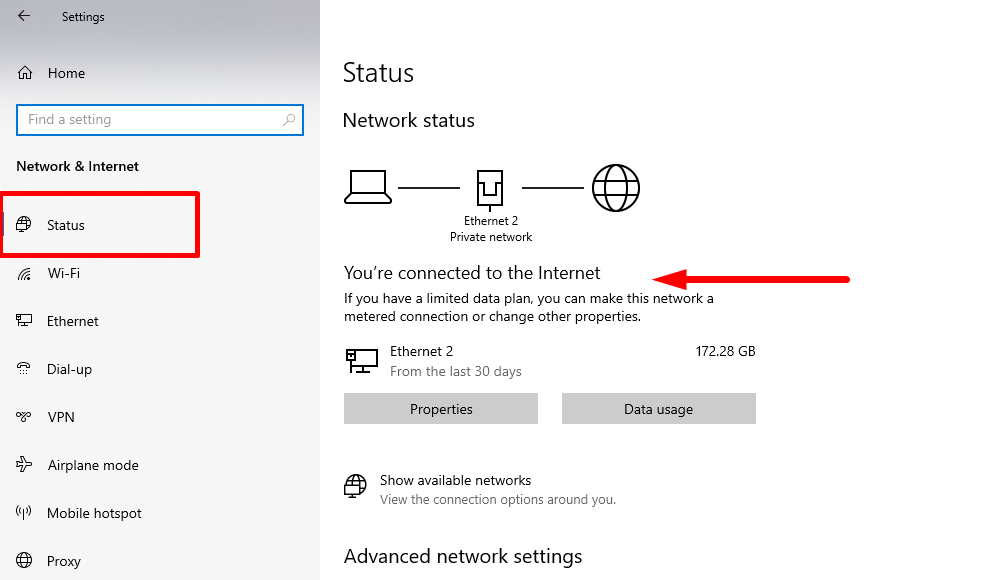
चरण 3: तपाईं इन्टरनेटमा जडान हुनुहुन्छ भने जाँच गर्नुहोस्।
पहुँच वेबमा इमेलहरू
आजको डिजिटलमाउमेर, वेबमा तपाईंको इमेलहरू पहुँच गर्न जोडिएको रहन महत्त्वपूर्ण छ। दुर्भाग्यवश, त्यहाँ कहिलेकाहीं हुन सक्छ जब तपाइँ तपाइँको Outlook खाता संग समस्याहरु मा चलाउनुहुन्छ, र सबै भन्दा सामान्य समस्या Outlook विच्छेदन त्रुटि हो। सौभाग्यवश, वेबमा तपाईंको इमेलहरू पहुँच गरेर यसलाई समाधान गर्न सकिन्छ।
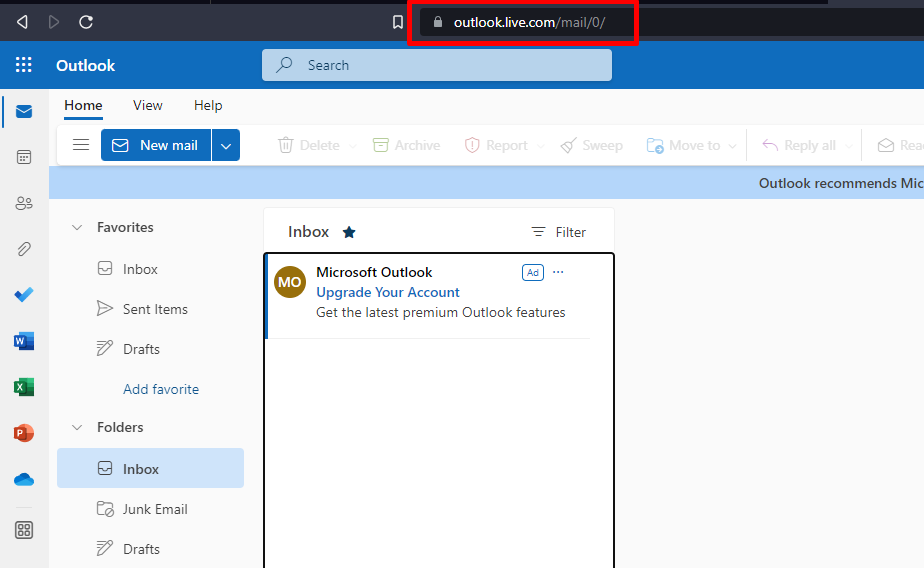
तपाईंको कम्प्युटर पुन: सुरु गर्नुहोस्
यदि तपाईंलाई आउटलुक विच्छेदनमा समस्या भइरहेको छ भने, तपाईंले यस समस्यालाई समाधान गर्न सक्षम हुन सक्नुहुन्छ। तपाइँको पीसी पुन: सुरु गर्दै। तपाइँको पीसी रिस्टार्ट गर्नाले आउटलुक विच्छेदन गर्ने कुनै पनि विवादित प्रक्रिया वा प्रोग्रामहरू हटाउन मद्दत गर्न सक्छ, र यसले समस्या निम्त्याउन सक्ने कुनै पनि भ्रष्ट फाइल वा सेटिङहरू हटाउन मद्दत गर्न सक्छ। आउटलुक विच्छेदको कारण हुन सक्ने कुनै पनि नेटवर्किङ सेटिङहरू रिसेट गर्नुहोस्। तपाइँको पीसी रिस्टार्ट गर्नु एक सरल र सजिलो समाधान हो जसले तपाइँको आउटलुक विच्छेदन समस्या समाधान गर्न सक्छ।

माईक्रोसफ्ट आउटलुक अपडेट गर्नुहोस्
तपाईँको इमेल, क्यालेन्डर, सम्पर्कहरू राख्नको लागि तपाइँको Outlook सफ्टवेयर अपडेट गर्नु आवश्यक छ। र अन्य Outlook सुविधाहरू सुरक्षित, अप-टु-डेट, र सहज रूपमा चलिरहेको छ।
चरण 1: आफ्नो Outlook खोल्नुहोस् र फाइल मा क्लिक गर्नुहोस्।

4 5> ड्रप-डाउन बक्स र चयन गर्नुहोस् अहिले अपडेट गर्नुहोस् ।
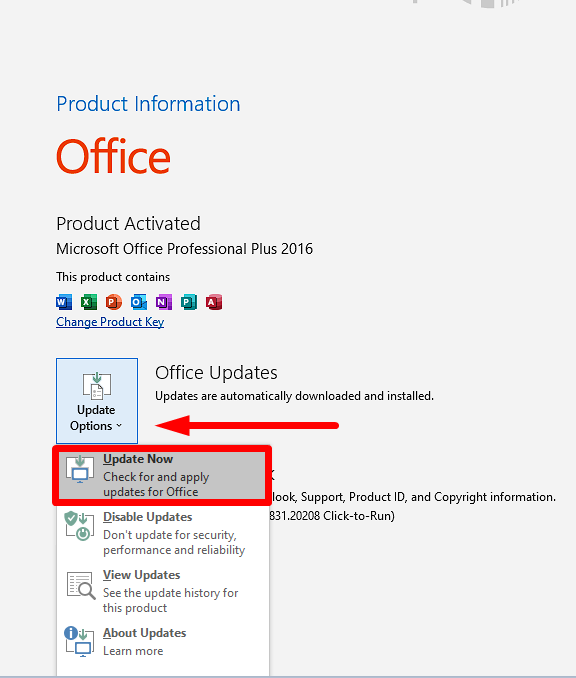
चरण 4: अद्यावधिक समाप्त हुनको लागि पर्खनुहोस् र Outlook पुनः सुरु गर्नुहोस्।
विन्डोज फायरवाल बन्द गर्नुहोस्
विन्डोजफायरवाल विन्डोजको एक महत्त्वपूर्ण सुरक्षा सुविधा हो, तर यसले कहिलेकाहीँ आउटलुकमा समस्या निम्त्याउन सक्छ। यदि तपाईंलाई Outlook मा जडान गर्न कठिनाइ भइरहेको छ भने, फायरवाल असक्षम गर्न मद्दत गर्न सक्छ।
चरण 1: क्लिक गर्नुहोस् माथि-बाण तपाईंको स्क्रिनको तल दायाँ कुनामा आइकन।
चरण 2: विन्डोज सुरक्षा आइकनमा क्लिक गर्नुहोस्।

चरण 3: चयन गर्नुहोस् फायरवाल र एम्प ; नेटवर्क सुरक्षा ।
चरण 4: निजी नेटवर्क मा क्लिक गर्नुहोस् र टगल अफ Microsoft Defender Firewall । (सार्वजनिक नेटवर्कको लागि समान प्रक्रिया)

चरण 5: तपाईंको कम्प्युटर पुन: सुरु गर्नुहोस्।
आउटलुक एड-इनहरू बन्द गर्नुहोस्
आउटलुकले बाह्य प्रयोग गर्दछ तपाईंलाई यस इमेल कार्यक्रमबाट धेरै भन्दा धेरै फाइदा लिनको लागि एड-इनहरू। दुर्भाग्यवश, यी मध्ये एक वा बढी एड-अनहरू क्षतिग्रस्त हुन सक्छन् वा समस्याहरू सिर्जना गर्न सक्छन्, जसले तपाईंको सन्देशहरूमा समस्याहरू निम्त्याउन सक्छ।
चरण 1: तपाईंको Outlook खोल्नुहोस् र फाइल<मा क्लिक गर्नुहोस्। ५>।

चरण २: विकल्प मा क्लिक गर्नुहोस्।
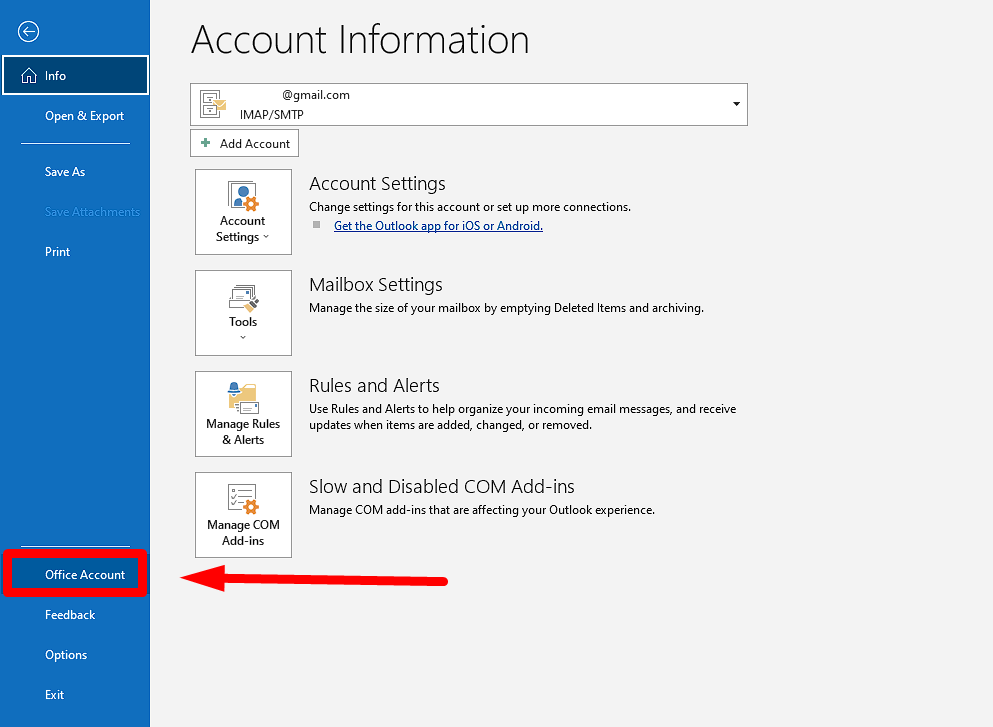
चरण ३: मा जानुहोस् Add-ins र जानुहोस् बटन क्लिक गर्नुहोस्।
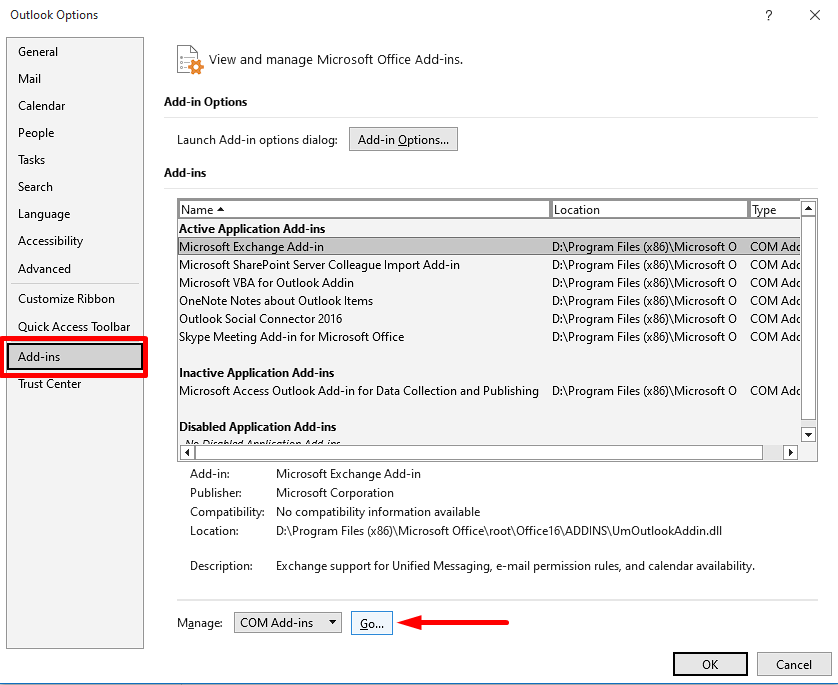
चरण 4: सबै एड-इनहरू अनचेक गर्नुहोस् र क्लिक गर्नुहोस् ठीक बटन।
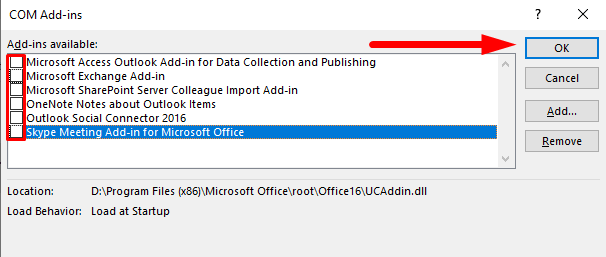
नयाँ आउटलुक प्रोफाइल बनाउनुहोस् र प्रयोग गर्नुहोस्
यदि तपाईंलाई Outlook मा जडान गर्न समस्या भइरहेको छ भने, यो धेरै फरक चीजहरूको कारण हुन सक्छ। आउटलुक विच्छेदन त्रुटिहरूको सबैभन्दा सामान्य कारणहरू मध्ये एक दूषित आउटलुक प्रोफाइल हो। यदि यो मामला हो भने, तपाईंले समाधान गर्न नयाँ Outlook प्रोफाइल सिर्जना गर्न आवश्यक पर्दछत्रुटि।
चरण 1: आउटलुक खोल्नुहोस् र फाइल क्लिक गर्नुहोस्।
चरण 2: मा जानुहोस् जानकारी , खाता सेटिङहरू ड्रप-डाउन मेनुमा क्लिक गर्नुहोस्, र चयन गर्नुहोस् प्रोफाइलहरू प्रबन्ध गर्नुहोस् ।
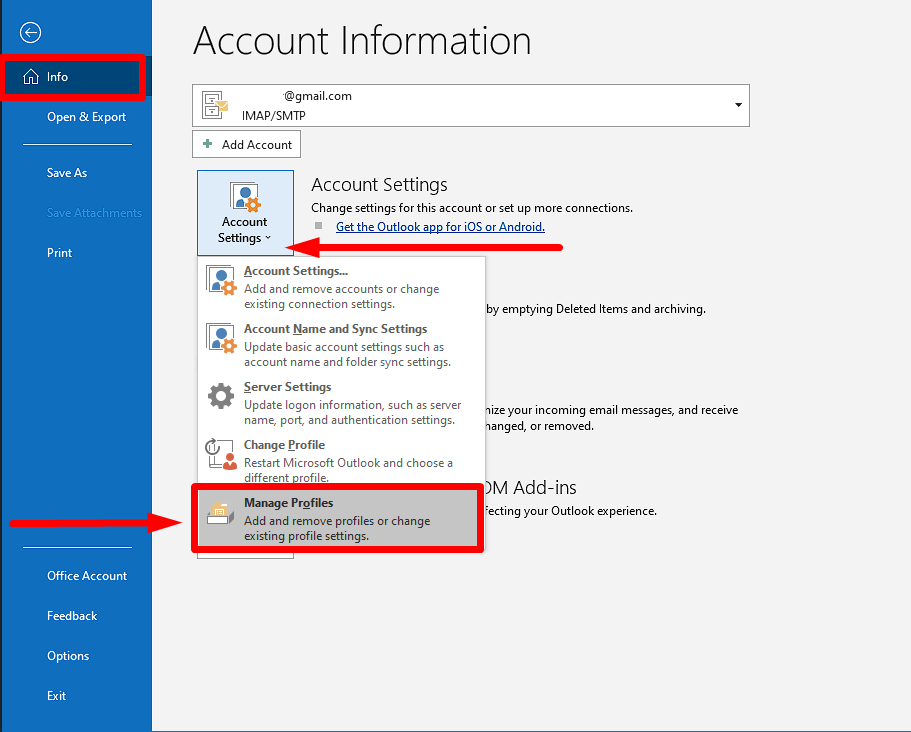
चरण 3: क्लिक गर्नुहोस् प्रोफाइलहरू देखाउनुहोस् मा क्लिक गर्नुहोस् र थप्नुहोस् बटन क्लिक गर्नुहोस्।
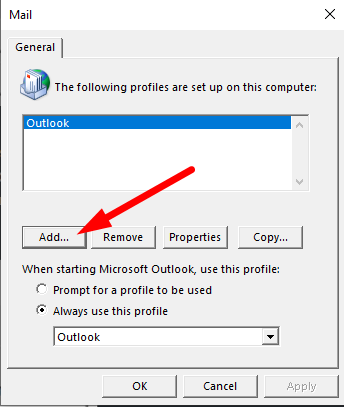
चरण 4: एउटा नयाँ प्रोफाइल नाम प्रविष्ट गर्नुहोस् र ठीक बटनमा क्लिक गर्नुहोस्।
चरण 5: नयाँ प्रोफाइलमा आफ्नो इमेल खाता थप्नुहोस्।
चरण 6: सधैँ यो प्रोफाइल प्रयोग गर्नुहोस् मा क्लिक गर्नुहोस् र आफ्नो नयाँ सिर्जना गरिएको प्रोफाइल चयन गर्नुहोस्।
चरण 7: लागू गर्नुहोस् मा क्लिक गर्नुहोस् र ठीक बटनहरू, त्यसपछि आउटलुक पुन: सुरु गर्नुहोस्।
माईक्रोसफ्ट अफिस मर्मत गर्नुहोस्
यदि तपाईंलाई Microsoft Outlook मा जडान गर्न समस्या भइरहेको छ भने तपाईं एक्लै हुनुहुन्न। धेरै व्यक्तिहरूले Outlook सँग जडान समस्याहरू अनुभव गर्छन्, जुन निराशाजनक अनुभव हुन सक्छ। सौभाग्य देखि, तपाईंले समस्या समाधान गर्न प्रयास गर्न र समाधान गर्न धेरै समस्या निवारण चरणहरू लिन सक्नुहुन्छ। यो गाइडले विच्छेदन समस्याहरू समाधान गर्न माइक्रोसफ्ट आउटलुक कसरी मर्मत गर्ने भनेर एक सिंहावलोकन प्रदान गर्नेछ।
चरण 1: स्टार्ट मेनु खोल्नुहोस्, कन्ट्रोल प्यानल टाइप गर्नुहोस्, र क्लिक गर्नुहोस्। खोल्नुहोस्।
चरण 2: खोल्नुहोस् कार्यक्रम र सुविधाहरू ।

चरण 3: तल स्क्रोल गर्नुहोस् र पत्ता लगाउनुहोस् Microsoft Office ।
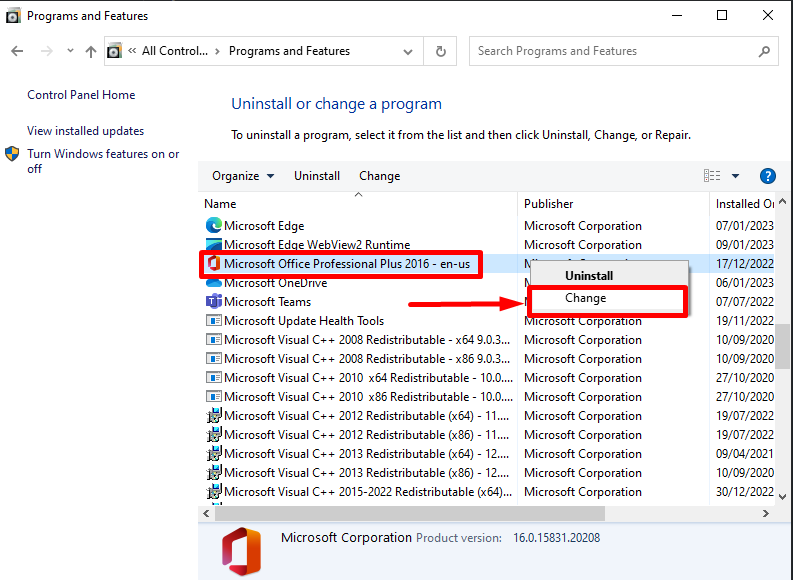
चरण 4: दायाँ क्लिक गर्नुहोस् र परिवर्तन गर्नुहोस् चयन गर्नुहोस्।
चरण 5: द्रुत मर्मत चयन गर्नुहोस् र मरम्मत बटनमा क्लिक गर्नुहोस्।
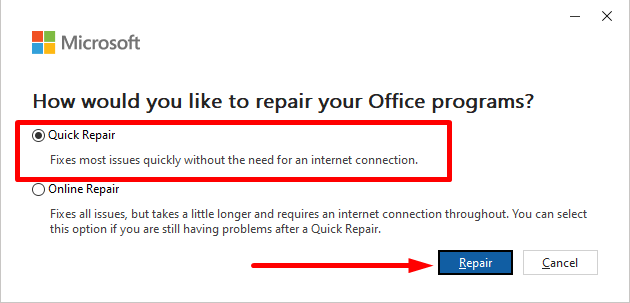
यदि समस्या समाधान भएन भने, अनलाइन मर्मत प्रयास गर्नुहोस्।उपकरण।
सुरक्षित मोडमा Outlook चलाउनुहोस्
यदि तपाईंले आउटलुक चलाउँदा विच्छेदन त्रुटिहरू अनुभव गरिरहनुभएको छ भने, तपाईंले सुरक्षित मोडमा Outlook चलाएर समस्या समाधान गर्न सक्नुहुन्छ। सुरक्षित मोडमा Outlook चलाउँदा समस्या निम्त्याउने कुनै पनि तेस्रो-पक्ष एड-इन वा अन्य सफ्टवेयरलाई अलग गर्न मद्दत गर्न सक्छ। यसले तपाईंलाई सफलतापूर्वक समस्या निवारण गर्ने राम्रो मौका पनि दिन्छ।
चरण 1: थिच्नुहोस् Win + R , Outlook /safe टाइप गर्नुहोस्, र इन्टर थिच्नुहोस्।
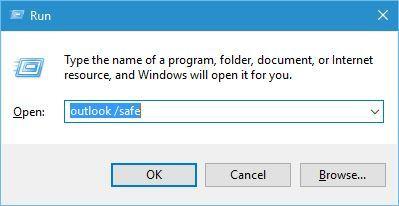
चरण 2: आउटलुक सुरक्षित मोडमा चल्नेछ। पुन: जडान गर्ने प्रयास गर्नुहोस्।
तपाईंको VPN असक्षम गर्नुहोस्
यदि तपाईंले Outlook मा विच्छेदन त्रुटिहरू अनुभव गरिरहनुभएको छ र तिनीहरूलाई समाधान गर्ने तरिका खोज्दै हुनुहुन्छ भने, एउटा सम्भावित समाधान भर्चुअल निजी नेटवर्क (VPN) असक्षम पार्नु हो। ) तपाईंले प्रयोग गरिरहनुभएको छ। VPNs ले आउटलुकको एक्सचेन्ज सर्भरको जडानमा हस्तक्षेप गर्न सक्छ, त्यसैले यसलाई असक्षम गर्नाले मद्दत गर्न सक्छ।
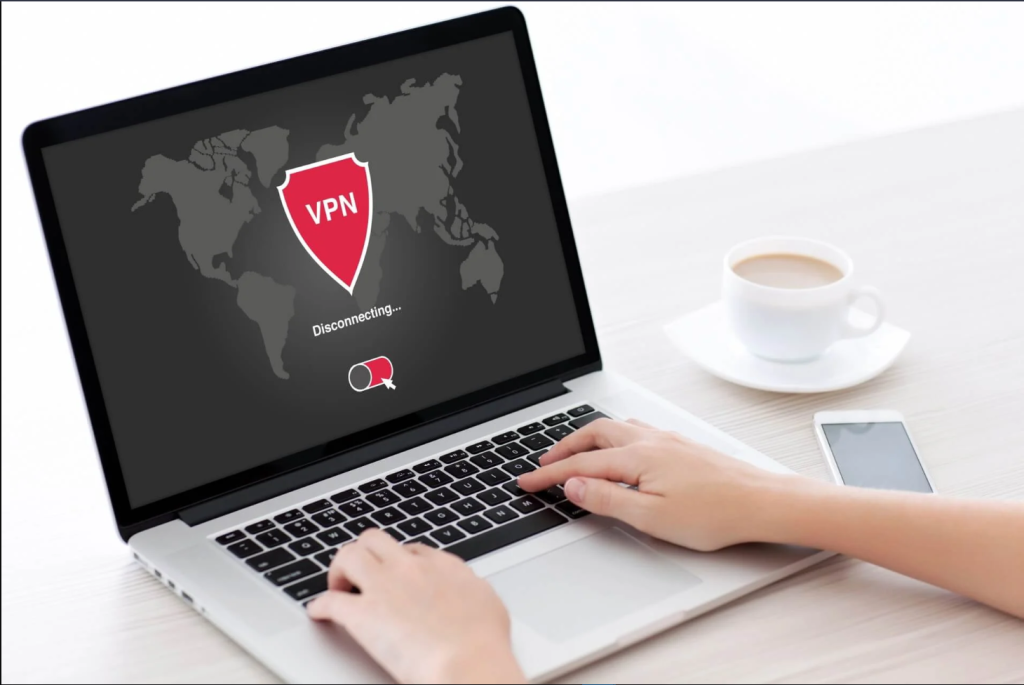
IPv6 असक्षम गर्नुहोस्
यदि तपाईंले Outlook मा जडान विच्छेदन त्रुटिहरू अनुभव गरिरहनुभएको छ भने, IPv6 असक्षम गर्नु व्यावहारिक हुन सक्छ। समाधान। IPv6 नवीनतम इन्टरनेट प्रोटोकल (IP) संस्करण हो र धेरै आधुनिक कम्प्युटर र नेटवर्कहरूमा पूर्वनिर्धारित रूपमा सक्षम छ। जबकि IPv6 ले फाइदाहरूको दायरा प्रदान गर्दछ, यसले निश्चित परिस्थितिहरूमा Outlook सँग जडान समस्याहरू निम्त्याउन सक्छ।
चरण 1: स्टार्ट मेनु खोल्नुहोस्, कन्ट्रोल प्यानल, टाइप गर्नुहोस्। र इन्टर थिच्नुहोस्।
चरण 2: नियन्त्रण प्यानल विन्डोमा नेटवर्क र साझेदारी केन्द्र खोल्नुहोस्।
चरण 3: खोल्नुहोस् एडाप्टर सेटिङहरू परिवर्तन गर्नुहोस् ।

चरण 4: तपाईँको इन्टरनेट जडान चयन गर्नुहोस्, राइट-क्लिक गर्नुहोस्, र गुणहरू चयन गर्नुहोस्।

चरण 5: नेटवर्किङ ट्याबमा, तल स्क्रोल गर्नुहोस् र इन्टरनेट प्रोटोकल संस्करण 6 (TCP/IPv6) ।
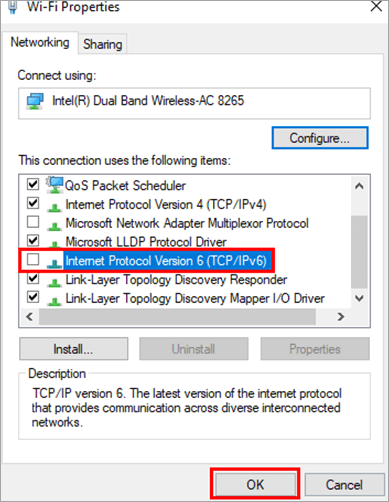
चरण 6: बक्स अनचेक गर्नुहोस् र ठीक बटन क्लिक गर्नुहोस्।
सर्भर पिङ गर्नुहोस्
यदि तपाईंलाई Outlook मा जडान गर्न समस्या भइरहेको छ। , समस्या समाधान गर्ने उत्तम तरिकाहरू मध्ये एक सर्भरलाई "पिङ" गर्नु हो। सर्भर पिङ गर्दा Outlook लाई जडान हुनबाट रोक्न सक्ने कुनै पनि नेटवर्क समस्याहरू उजागर गर्न मद्दत गर्दछ।
चरण 1: स्टार्ट मेनु खोल्नुहोस् र टाइप गर्नुहोस् cmd ।
चरण 2: एडमिनिस्ट्रेटरको रूपमा कमाण्ड प्रम्प्ट चलाउनुहोस्।

चरण 3: कमाण्ड प्रम्प्टमा, टाइप गर्नुहोस् पिङ त्यसपछि सर्भर नाम र Enter थिच्नुहोस्।
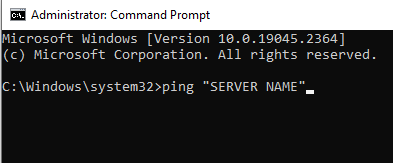
यदि तपाईंले अनुरोधको समय सकियो भनी प्रतिक्रिया प्राप्त गर्नुभयो भने, यसले देखाउँछ कि मुद्दा नेटवर्क जडान वा एक्सचेन्ज सर्भरसँग सम्बन्धित छ।
मान्नुहोस् प्रतिक्रियाहरूलाई केही प्याकेटहरू पठाइएको = 4, प्राप्त = 4, हराएको = 0 रूपमा संक्षेप गरिएको छ। त्यस अवस्थामा, सर्भर वा नेटवर्क जडानको सम्बन्धमा कुनै समस्या छैन, त्यसैले तपाइँ ल्यान केबल, नेटवर्क जडान, आदि जाँच गर्न छोड्न सक्नुहुन्छ।
आउटलुक खाता मर्मत गर्नुहोस्
यदि तपाइँ त्रुटिहरू अनुभव गर्दै हुनुहुन्छ Outlook प्रयोग गर्दा, तपाईंले आफ्नो Outlook खाता मर्मत गर्नुपर्ने हुन सक्छ। यो तपाईंलाई समस्या निवारण र विच्छेदन ठीक गर्न मद्दत गर्नको लागि गाइड होOutlook मा त्रुटिहरू। आउटलुक मर्मत गर्न तपाईंले चाल्नुपर्ने कदमहरू, त्रुटिको सम्भावित कारणहरू र भविष्यमा त्रुटिहरू कसरी रोक्ने भन्ने बारे हामी छलफल गर्नेछौं।
चरण 1: आउटलुक खोल्नुहोस् र मा क्लिक गर्नुहोस्। फाइल ।

चरण 2: जानकारी चयन गर्नुहोस्, खाता सेटिङहरू ड्रप-डाउन मेनुमा क्लिक गर्नुहोस्, र चयन गर्नुहोस् खाता सेटिङहरू ।

चरण 3: जडान समस्या भएको खाता चयन गर्नुहोस् र मरम्मत बटन क्लिक गर्नुहोस्।
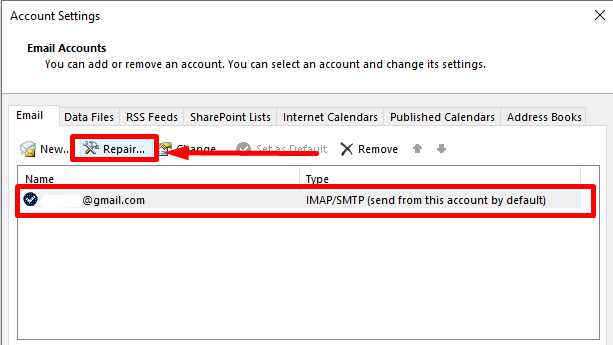
चरण 4: आफ्नो खातामा लग इन गर्नुहोस् र अर्को बटन क्लिक गर्नुहोस्।
ल्यान सेटिङहरू र सक्रिय निर्देशिका जाँच गर्नुहोस्
त्यो प्रमाणित गर्नुहोस्। तपाईंको सक्रिय डाइरेक्टरी (LAN) खाता पासवर्ड सेटिङहरू सही छन् भनी सुनिश्चित गरेर तपाईंको Microsoft Outlook खाता कार्यात्मक छ। तपाईंको खाताको म्याद सकिएको वा असक्षम गरिएको छैन भनी सुनिश्चित गर्न प्रक्रियाहरू प्रयोग गर्नुहोस्।
चरण 1: डोमेन खाता लक गरिएको छ वा पासवर्डको म्याद सकिएको छ भने जाँच गर्नुहोस्।
<0 चरण 2:पासवर्ड रिसेट गर्नुहोस्।चरण 3: खोल्नुहोस् सक्रिय निर्देशिका र प्रयोगकर्ता मा क्लिक गर्नुहोस्।
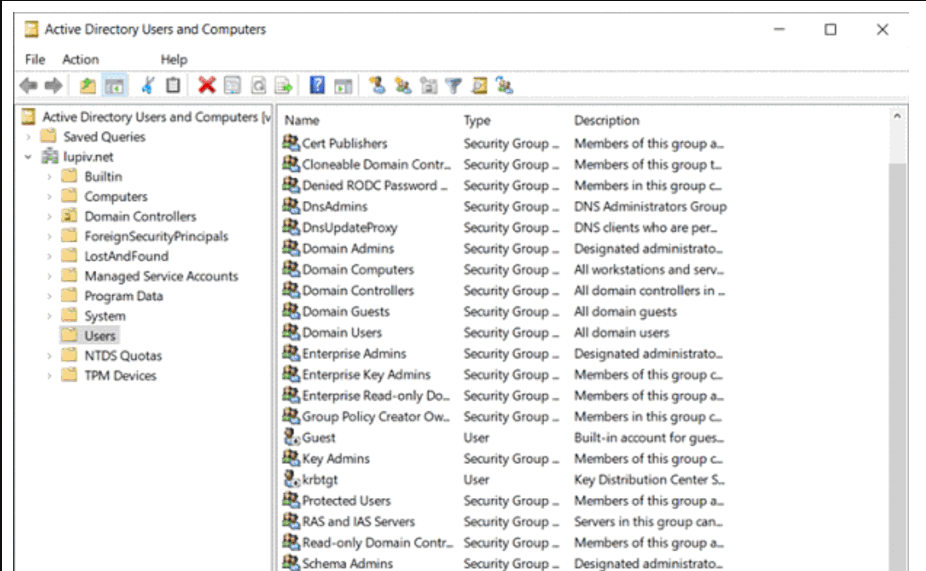
चरण 4: खास प्रयोगकर्ताको पासवर्ड रिसेट गर्नुहोस्।
चरण 5: पासवर्ड रिसेट गर्नुहोस्<5 छनोट गर्नुहोस्।> विकल्प र आफ्नो नयाँ पासवर्ड प्रविष्ट गर्नुहोस्।
तपाईँको कम्प्युटर पुन: सुरु गर्नुहोस्
यदि तपाईँलाई आफ्नो Outlook मेल अनुप्रयोगमा समस्या भइरहेको छ भने, तपाईँको कम्प्युटर पुन: सुरु गर्नु समस्यालाई सम्बोधन गर्न एक सरल समाधान हुन सक्छ। जब तपाइँ तपाइँको कम्प्युटर पुन: सुरु गर्नुहुन्छ, सबै प्रोग्रामहरू बन्द छन्, र अपरेटिङ सिस्टम

